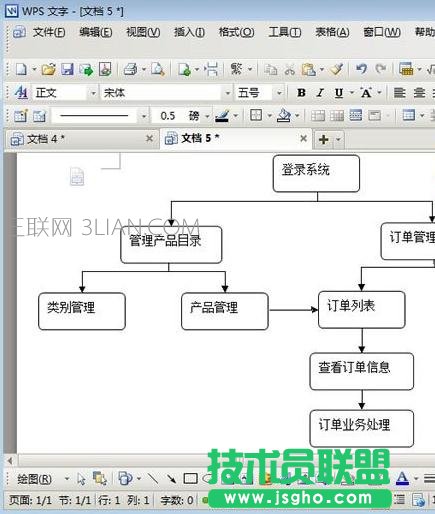关于在wps中怎么绘制流程图的问题解答
wps绘制流程图的步骤1:打开WPS文字,点击下方绘图工具栏里面的自选图形按钮,在流程图中选择形状。
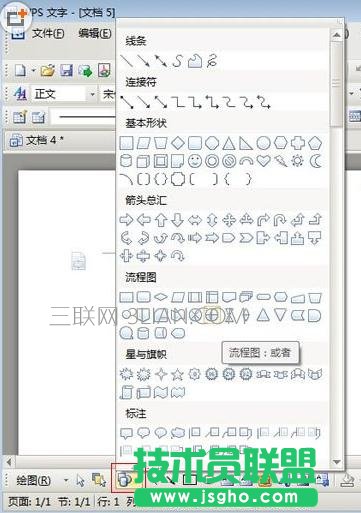
wps绘制流程图的步骤2:鼠标左键按住不动,画出图形。
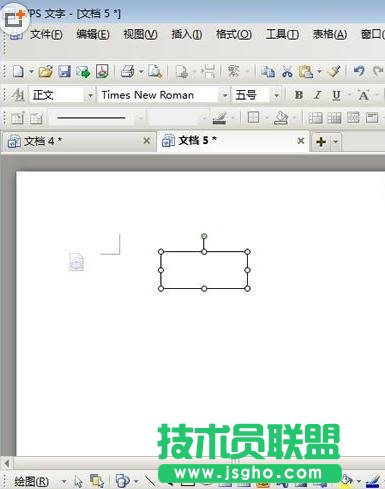
wps绘制流程图的步骤3:选中图形,按住Ctrl键,拖动,可以进行快速复制,调整好位置。
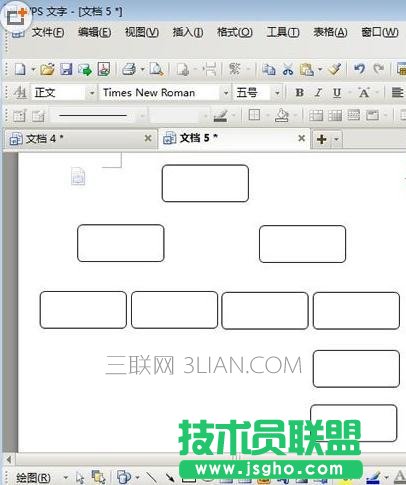
wps绘制流程图的步骤4:鼠标右击图形,选择添加文字。
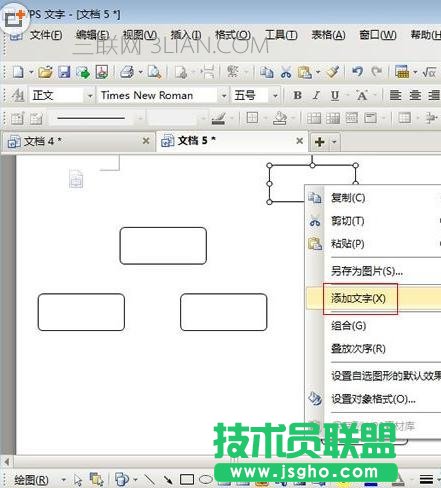
一个一个的输入文字说明。 在wps中怎么绘制流程图
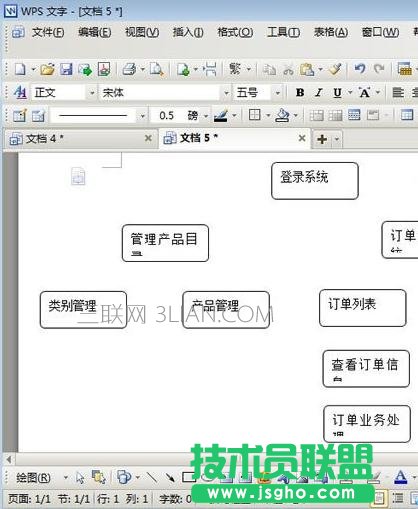
wps绘制流程图的步骤5:调整图形宽度,让文字整行显示,然后开始添加连接符。
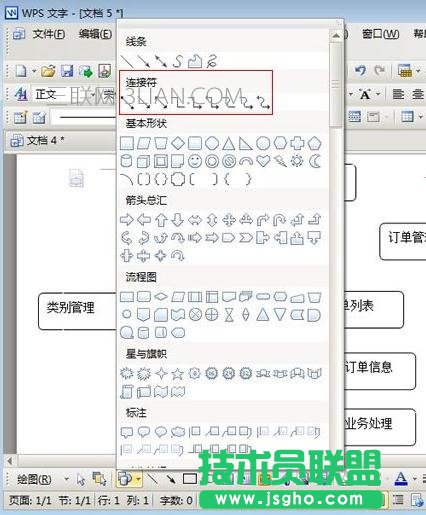
wps绘制流程图的步骤6:至此,完成流程图的制作。